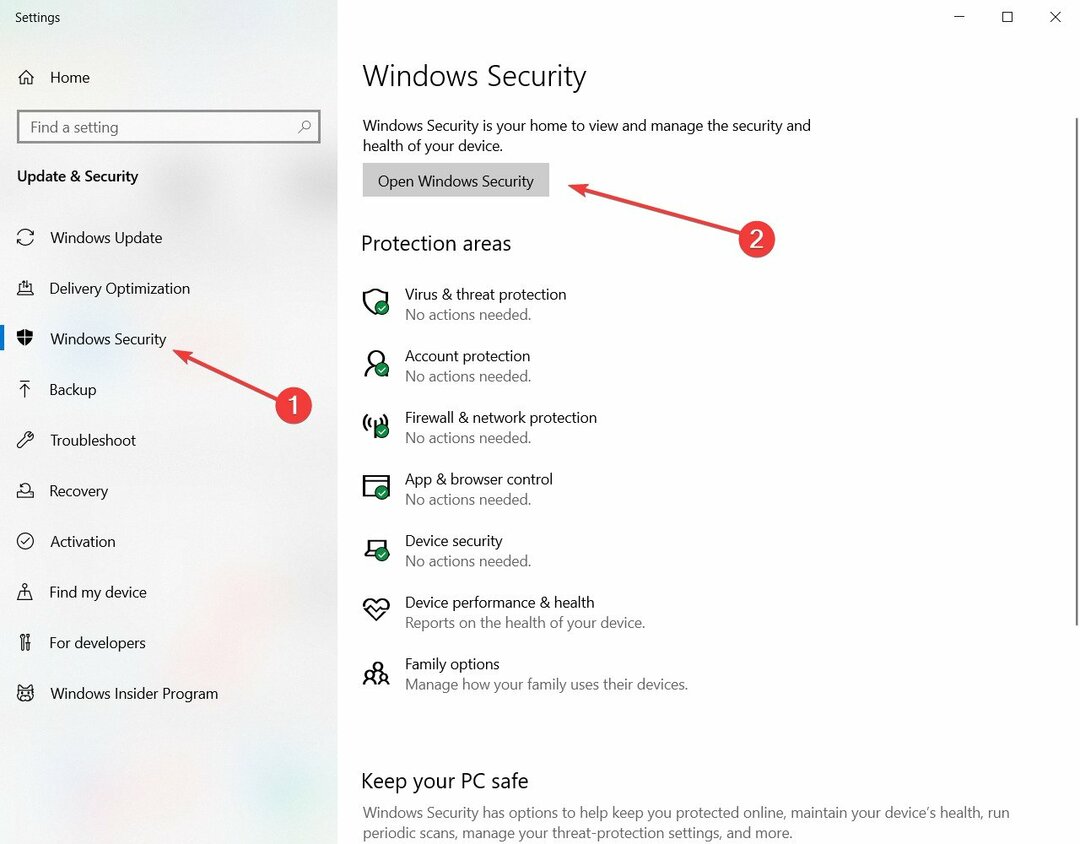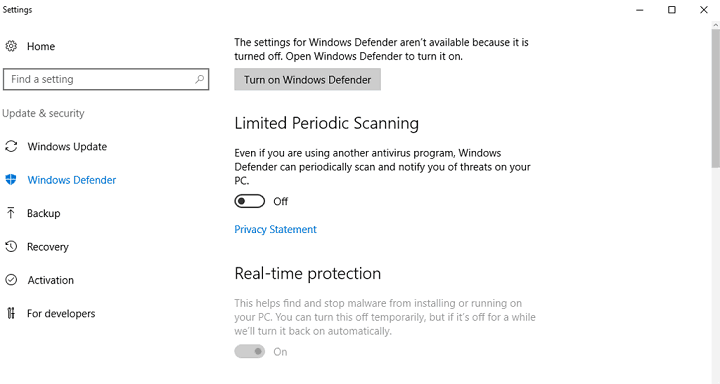- L'eseguibile del servizio antimalware è un processo di Windows Defender da Windows 10.
- Se questo servizio utilizza troppe risorse, puoi interromperlo utilizzando l'editor del registro.
- Puoi anche interrompere questa attività utilizzando uno strumento da riga di comando integrato dal tuo sistema operativo.
- L'installazione di un antivirus di terze parti può aggirare del tutto questo problema, quindi provalo.

- Scarica lo strumento di riparazione PC Restoro che viene fornito con tecnologie brevettate (brevetto disponibile Qui).
- Clic Inizia scansione per trovare problemi di Windows che potrebbero causare problemi al PC.
- Clic Ripara tutto per risolvere i problemi che interessano la sicurezza e le prestazioni del tuo computer
- Restoro è stato scaricato da 0 lettori questo mese.
Microsoft Antimalware è un programma antivirus che protegge il tuo sistema dagli attacchi di malware.
Questo strumento utilizza le stesse definizioni dei virus e lo stesso motore di scansione di altri prodotti antivirus Microsoft, monitorando costantemente le attività sul tuo computer.
Microsoft Antimalware installa una serie di file sul tuo sistema volti a proteggere il tuo computer dalle minacce.
A volte, lo strumento ha un impatto negativo sulle prestazioni del sistema degli utenti, che li determina a disinstallarlo.
Tuttavia, si rendono presto conto che questo non è un compito facile, perché sembra che rimanga sempre un file nascosto in esecuzione in background.
L'eseguibile del servizio antimalware, MsMpEng.exe, viene eseguito anche dopo che gli utenti hanno rimosso gli strumenti AV di Microsoft, portando spesso a un utilizzo elevato della CPU.
Non voglio un antimalware. […] Finora ho provato a disattivare Windows Defender, ma il processo è ancora in esecuzione. La mia ultima risorsa sarebbe l'eliminazione di MsMpEng.exe da C:\Programmi\Windows Defender.
Se provo a terminarlo da Task Manager, mi dice L'operazione non può essere completata... Accesso negato. Non voglio davvero che funzioni e sento che sta rallentando il mio computer. Come posso spegnerlo?
Eseguibile del servizio antimalware é associato a Microsoft Defendere molti utenti di Windows 10 hanno segnalato problemi con questo processo. A proposito di problemi, questi sono alcuni problemi comuni segnalati dagli utenti:
- Disabilita l'eseguibile del servizio antimalware – Esistono diversi modi per disabilitare l'eseguibile del servizio antimalware sul tuo PC Windows 10 e in questo articolo ti mostreremo tre diversi metodi per farlo.
- L'eseguibile del servizio antimalware causa un'elevata quantità di memoria e perdite di memoria – Molti utenti hanno segnalato problemi di memoria a causa di questo servizio. Per risolvere il problema, si consiglia di disabilitare Microsoft Defender e verificare se questo risolve il problema.
- Servizio antimalware Utilizzo elevato del disco eseguibile – Diversi utenti hanno segnalato un utilizzo elevato della CPU e del disco a causa di questo errore. Tuttavia, puoi risolvere il problema semplicemente installando un antivirus di terze parti.
- Problemi dell'eseguibile del servizio antimalware su Windows 8.1, Windows 7 – Il problema con questo processo può interessare sia Windows 8.1 che 7, ma anche se non stai utilizzando Windows 10, dovresti essere in grado di risolvere il problema con una delle nostre soluzioni.
- Antimalware Service Eseguibile sempre in esecuzione, rallentando il computer – Molti utenti hanno segnalato che questo servizio continua a funzionare sempre sul proprio PC. Tuttavia, dovresti essere in grado di risolvere il problema utilizzando una delle nostre soluzioni.
- L'eseguibile del servizio antimalware non può terminare l'attività - Se non riesci a terminare questa attività sul tuo PC, dovrai disabilitare o eliminare Microsoft Defender dal tuo PC per risolvere il problema.
Come posso interrompere l'eseguibile del servizio antimalware?
1. Disabilita Microsoft Defender
1.1 Disabilitare Microsoft Defender dall'editor del registro
- stampa Tasto Windows + R, genere regedit nella casella di ricerca e premi accedere per lanciare il Editor del Registro di sistema.

- Passare alla seguente chiave:
HKEY_LOCAL_MACHINE/SOFTWARE/Policies/Microsoft/Windows Defender - Fare clic con il tasto destro su Windows Defender, Selezionare Nuovoe selezionare DWORD.

- Fare doppio clic sul DWORD appena creato, nominarlo Disattiva AntiSpywaree imposta il valore su value1.
Se non riesci ad accedere all'editor del registro, dai un'occhiata a questo ottima guida e risolvere il problema rapidamente.
Se non ti piace molto l'editor del registro, puoi anche disabilitare Mircosoft Defender usando Prompt dei comandi. Utilizzando il prompt dei comandi, puoi modificare il registro con una sola riga di codice.
1.2 Disabilitare Microsoft Defender utilizzando il prompt dei comandi
- Cercare cmd nella ricerca di Windows e fare clic su Esegui come amministratore iniziare Prompt dei comandi con pieni privilegi.

- quando Prompt dei comandi si apre, eseguire il comando seguente e premere Accedere:
REG ADD "hklm\software\policies\microsoft\windows defender" /v DisableAntiSpyware /t REG_DWORD /d 1 /f
Dopo aver eseguito questo comando, il registro verrà modificato e Microsoft Defender verrà disabilitato.
L'utilizzo della riga di comando per disabilitare Microsoft Defender è un metodo più veloce e, se sei un utente avanzato, potresti volerlo provare.
Se non riesci ad accedere al prompt dei comandi come amministratore, dai un'occhiata più da vicino a questo guida esperta che ti aiuterà a risolvere rapidamente il problema.
2. Usa l'editor dei criteri di gruppo
- stampa Tasto Windows + R ed entra gpedit.msc. Ora premi accedere o clicca ok. Questo inizierà Editor criteri di gruppo.

- Nel riquadro di sinistra, vai alla seguente chiave:
Configurazione computer/Modelli amministrativi/Componenti di Windows/Microsoft Defender Antivirus/Protezione in tempo reale - Nel riquadro di destra, fare doppio clic su Disattiva la protezione in tempo reale.
- Selezionare Abilitato e clicca su Applicare e ok per salvare le modifiche.

Dopo averlo fatto, Microsoft Defender verrà disabilitato così come l'eseguibile del servizio antimalware.
Vale anche la pena ricordare che questa soluzione disabiliterà la protezione antivirus sul tuo PC, quindi rimarrà vulnerabile. Per proteggere il tuo PC, dovresti utilizzare questo metodo solo come soluzione temporanea.
3. Installa un antivirus di terze parti
L'eseguibile del servizio antimalware è un processo strettamente correlato a Microsoft Defender.
Tuttavia, Microsoft Defender non funzionerà fianco a fianco con un antivirus di terze parti, quindi se riscontri problemi con l'eseguibile del servizio antimalware, potresti voler installare un antivirus di terze parti.
Ci sono molti ottimi strumenti antivirus disponibili sul mercato, ma la soluzione migliore è scegliere un buon antivirus con il minor impatto sulle risorse.
Lo strumento consigliato di seguito è probabilmente il miglior antivirus a bassa risorsa. La scelta di questo antivirus ridurrà il carico della CPU e aiuterà il tuo sistema a raggiungere le massime prestazioni.
Utilizza l'elaborazione cloud per proteggere il PC, eliminando così la necessità di pesanti aggiornamenti software e scansioni impegnative.
Dopo aver installato un antivirus di terze parti, Microsoft Defender si spegne automaticamente e il problema dovrebbe essere risolto.

ESET Internet Security
Dimentica i problemi causati da Microsoft Defender e passa al livello successivo in termini di sicurezza.
4. Disabilita Microsoft Defender
- stampa Tasto Windows + I per aprire il App Impostazioni.
- Dal menù a sinistra seleziona Sicurezza di Windows.
- Ora nel riquadro di destra fai clic su Apri Sicurezza di Windows.

- Apparirà ora una nuova finestra. Selezionare Protezione da virus e minacce.

- Scegliere Impostazioni di protezione da virus e minacce.

- disattivare Protezione in tempo reale. Se lo desideri, puoi disabilitare anche tutte le altre opzioni in questa pagina.
Se riscontri problemi con l'eseguibile del servizio antimalware, potresti essere in grado di risolverli disabilitando Microsoft Defender.
Dopo averlo fatto, Microsoft Defender verrà disabilitato e non avrai più problemi con Antimalware Service Executable.
Questa soluzione implica l'utilizzo dell'app Impostazioni ma se non riesci ad aprirla, segui questo guida passo passo per risolvere il problema velocemente.
5. Elimina la cartella Microsoft Defender
- premi il Tasto Windows + E iniziare Esplora file.
- Navigare verso C:\Programmi directory e individuare il Microsoft Defender cartella.

- Prendi possesso di Windows Defender cartella.
- Ora elimina il Windows Defender directory.
Secondo gli utenti, sono riusciti a risolvere il problema con Antimalware Service Executable semplicemente eliminando la cartella Windows Defender.
Dobbiamo menzionare che Microsoft Defender è un componente principale di Windows e, eliminandolo, puoi causare la comparsa di altri problemi, quindi stai eliminando questa directory a tuo rischio.
Prima di eliminare la directory, è una buona idea creare un backup dei file e un punto di ripristino del sistema in modo da poter ripristinare facilmente il PC se qualcosa va storto.
Dopo aver rimosso questa cartella, Microsoft Defender verrà eliminato dal PC e il problema dovrebbe essere risolto.
Tieni presente che Windows Update installerà nuovamente Microsoft Defender dopo ogni aggiornamento, quindi dovrai ripetere questo processo dopo ogni aggiornamento.
L'eliminazione dei componenti principali di Windows è una soluzione rischiosa destinata agli utenti avanzati e non siamo responsabili per eventuali nuovi problemi che possono verificarsi dopo l'eliminazione della cartella Windows Defender.
Come accennato in precedenza, per eliminare la cartella, devi prima assumere la proprietà della cartella Windows Defender. Se non sai come farlo, abbiamo preparato un guida dedicata per aiutarti.
Se sei interessato a maggiori informazioni su come creare un punto di ripristino e in che modo ti aiuterebbe, dai un'occhiata a questo articolo semplice per scoprire tutto quello che c'è da sapere.
6. Arresta il servizio Windows Defender
- stampa Tasto Windows + R aprire la corsa dialogo. Ora entra servizi.msc e premi accedere o clicca ok.

- Il Servizi apparirà la finestra. Fare doppio clic su Servizio antivirus di Windows Defender per aprire le sue proprietà.

- Impostare il Tipo di avvio per Automatico e fai clic su Fermare pulsante per interrompere il servizio.
- Ora clicca Applicare e ok per salvare le modifiche.
Se riscontri problemi con l'eseguibile del servizio antimalware, potresti essere in grado di risolvere il problema semplicemente disabilitando il servizio Windows Defender.
Dopo aver disabilitato questo servizio, il problema dovrebbe essere completamente risolto e le cose dovrebbero tornare alla normalità.
7. Disabilita le attività pianificate
- stampa Tasto Windows + S ed entra agenda. Ora scegli Agenda dal menù.

- Nel riquadro di sinistra vai a Libreria Utilità di pianificazione, Selezionare Microsoft, poi Finestre, e scegli Windows Defender.
- Nel riquadro di destra, dovresti vedere 4 attività disponibili. Seleziona tutte e quattro le attività e disabilitale. Alcuni utenti suggeriscono di eliminarli, quindi potresti voler provare anche questo.

Una volta disabilitate queste attività, il problema con l'eseguibile del servizio antimalware dovrebbe essere completamente risolto.
Affinché Windows Defender funzioni correttamente, è necessario pianificare alcune attività e ciò può causare problemi con l'eseguibile del servizio antimalware. Puoi risolvere il problema semplicemente disabilitando le attività pianificate.
Se l'Utilità di pianificazione non è la tua opzione ideale, dai un'occhiata alla nostra selezione con il miglior software di pianificazione delle attività e scegli un altro software.
Ci auguriamo che le nostre soluzioni ti abbiano aiutato a imparare come interrompere l'eseguibile del servizio antimalware e risolvere definitivamente questo problema.
Anche se disattivi l'eseguibile del servizio antimalware, non lasciare il sistema non protetto. È possibile utilizzare una qualsiasi delle opzioni del software antivirus dal migliori antivirus con elenco di licenze illimitato.
Per ulteriori suggerimenti o domande, non esitare a lasciarli nella sezione commenti qui sotto e saremo sicuri di controllarli.
 Hai ancora problemi?Risolvili con questo strumento:
Hai ancora problemi?Risolvili con questo strumento:
- Scarica questo strumento di riparazione del PC valutato Ottimo su TrustPilot.com (il download inizia da questa pagina).
- Clic Inizia scansione per trovare problemi di Windows che potrebbero causare problemi al PC.
- Clic Ripara tutto per risolvere i problemi con le tecnologie brevettate (Sconto esclusivo per i nostri lettori).
Restoro è stato scaricato da 0 lettori questo mese.
Domande frequenti
L'eseguibile del servizio antimalware, noto anche come MsMpEng.exe, è un processo Windows Defender antimalware. Se utilizza troppa CPU o spazio su disco, abbiamo una guida che ti aiuterà risolvere il problema dell'eseguibile del servizio antimalware.
L'eseguibile del servizio antimalware non è un virus, è un processo chiave di Windows Defender visibile nel Task Manager. Leggere la nostra guida su come interrompere tutti i processi in Windows 10 se necessario.
Se Windows Defender è tuo antivirus di scelta, allora sì, hai bisogno dell'eseguibile del servizio antimalware. Tuttavia, abbiamo un top con il miglior software antivirus per Windows 10.
È possibile interrompere l'eseguibile del servizio antimalware utilizzando l'editor del registro o il prompt dei comandi. Abbiamo una guida completa su come fermare l'eseguibile del servizio antimalwareware.